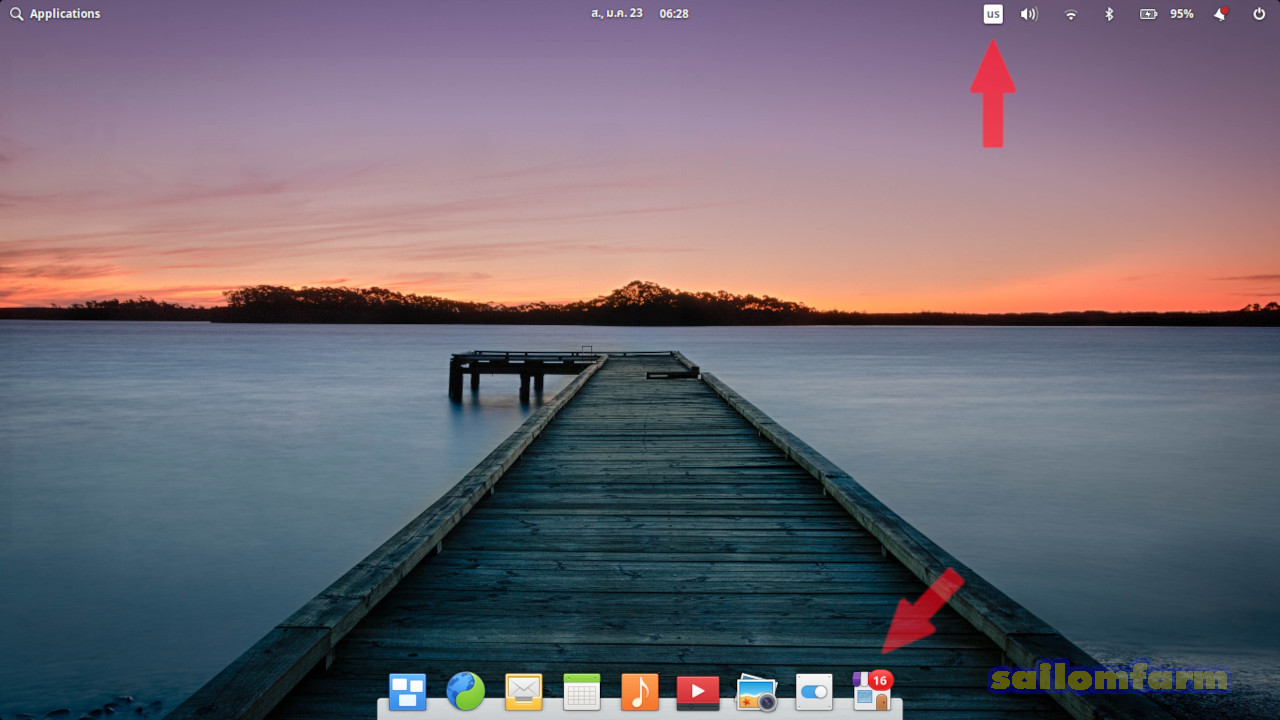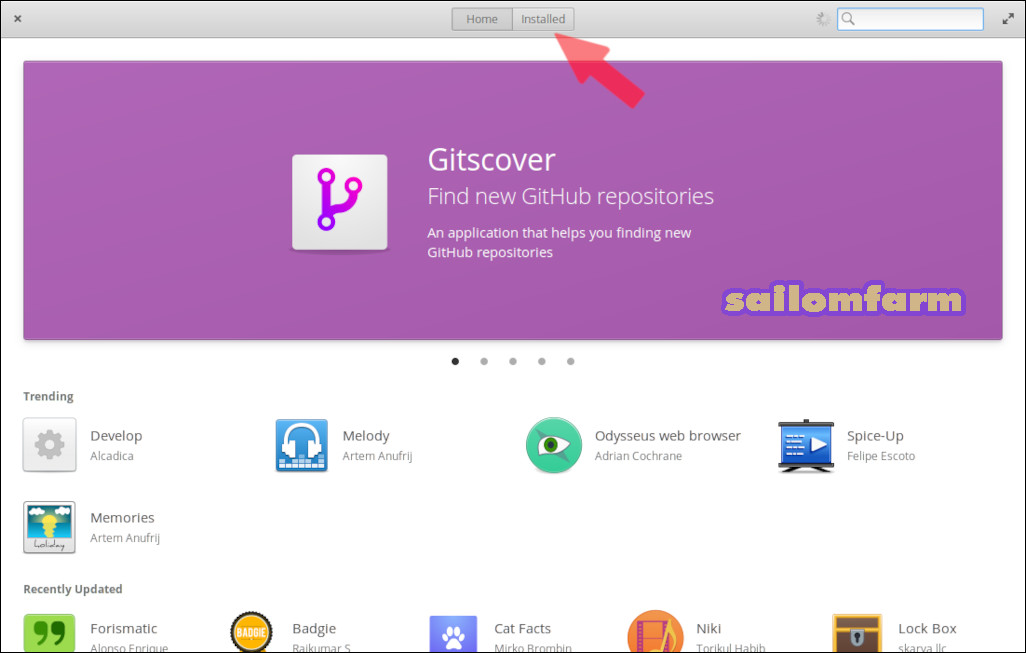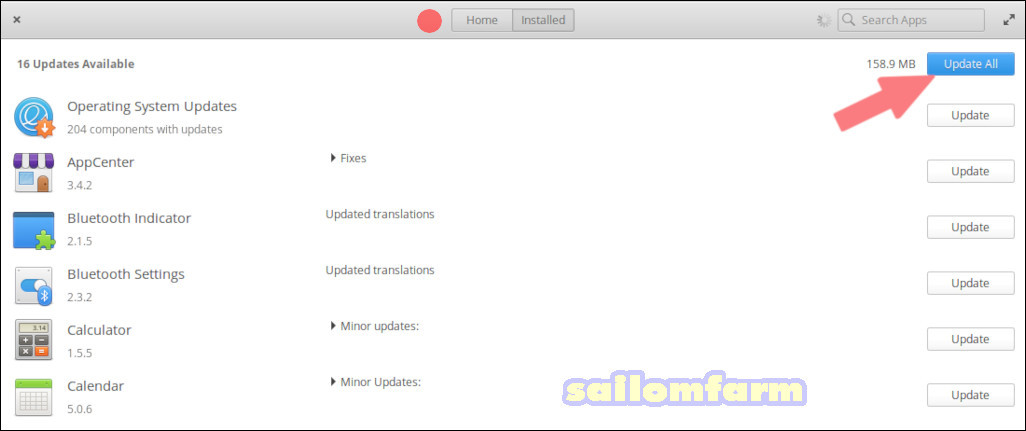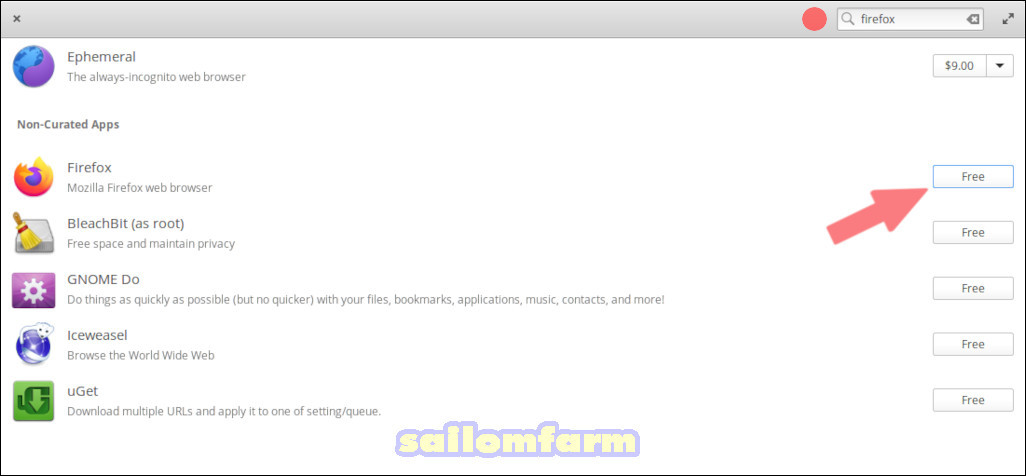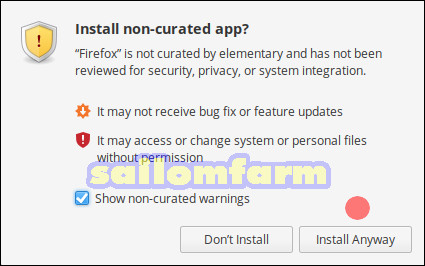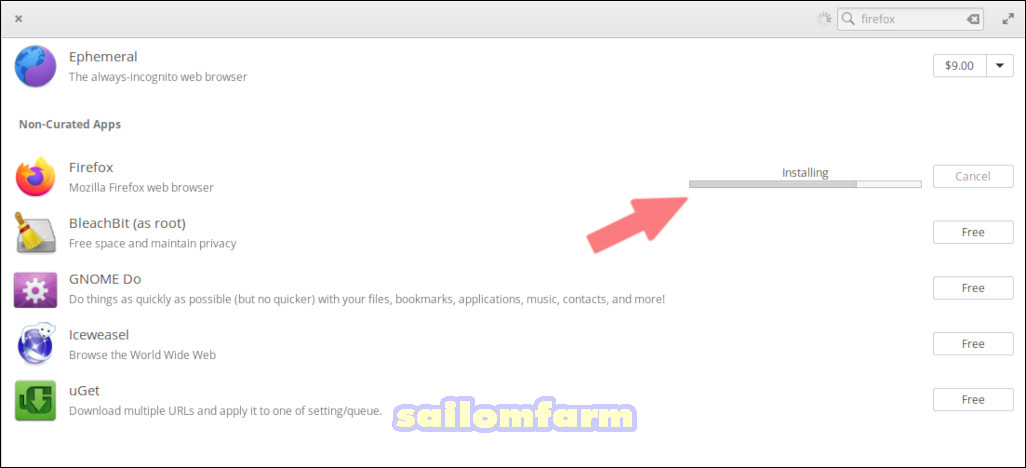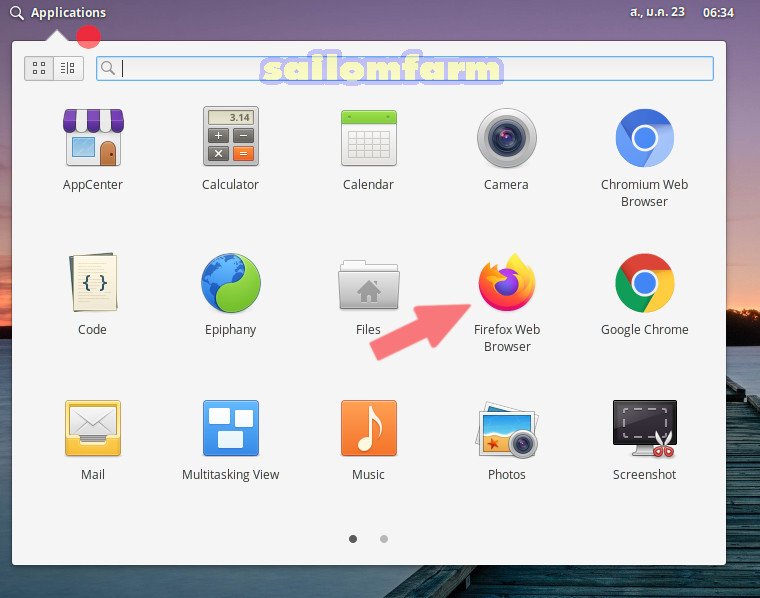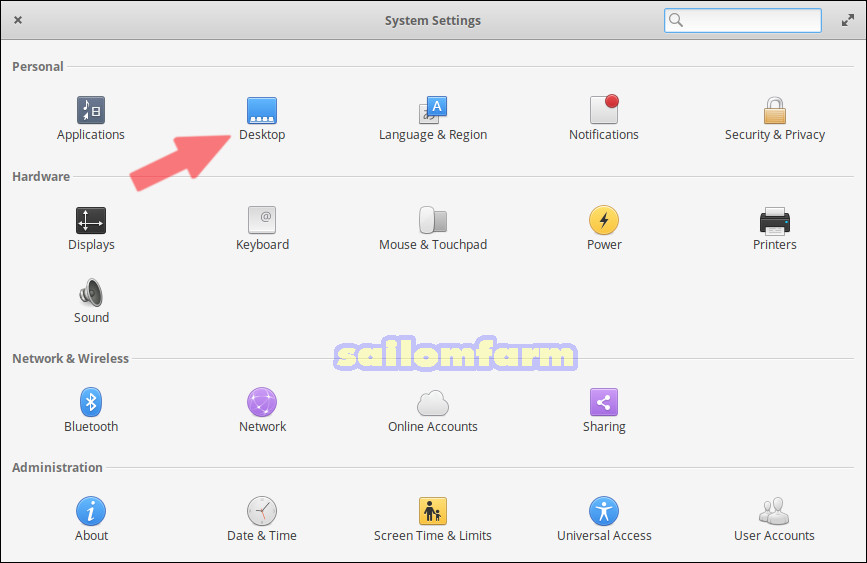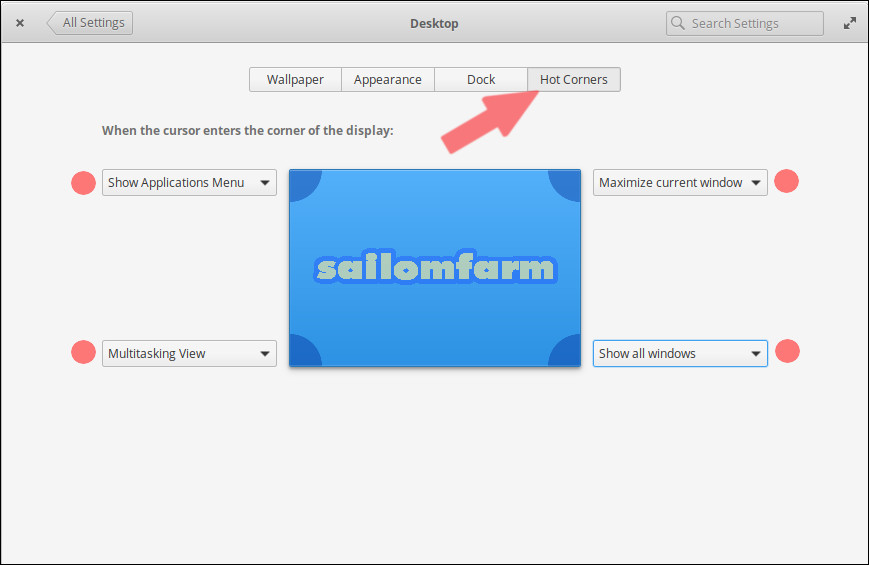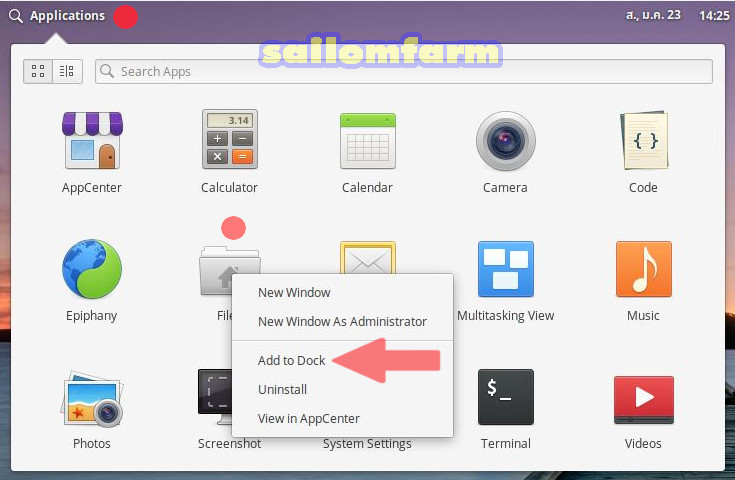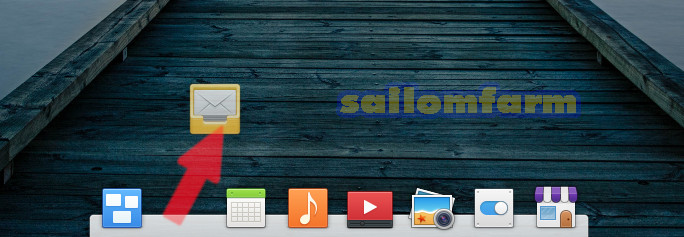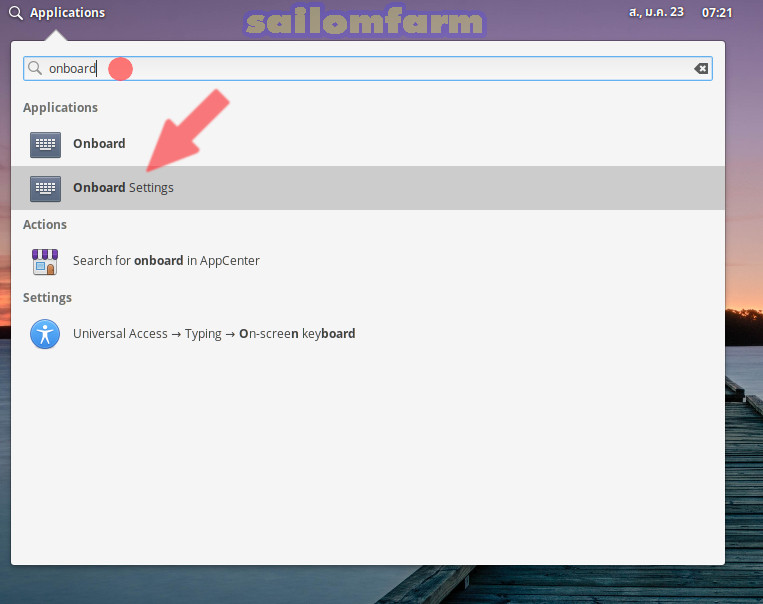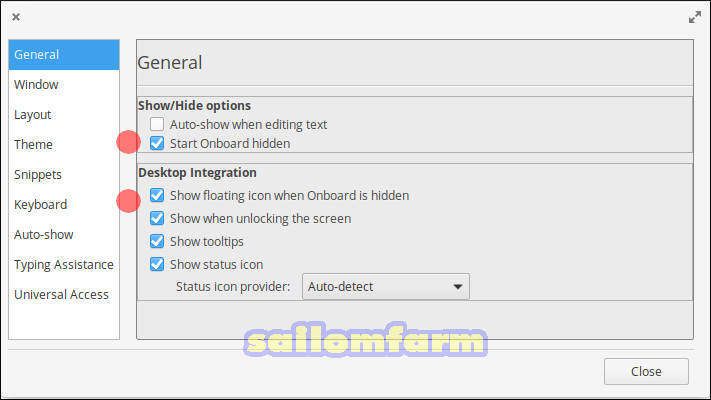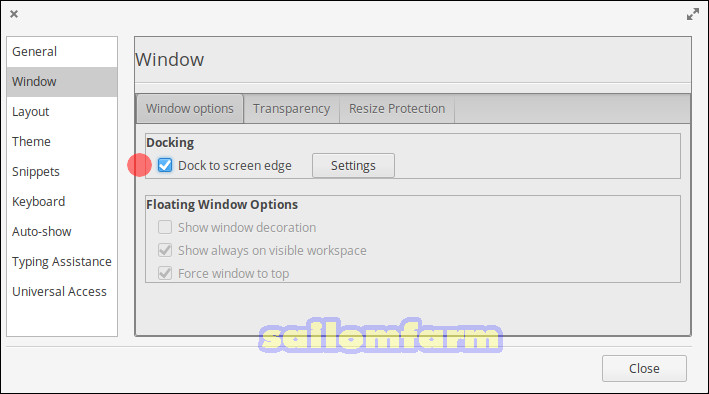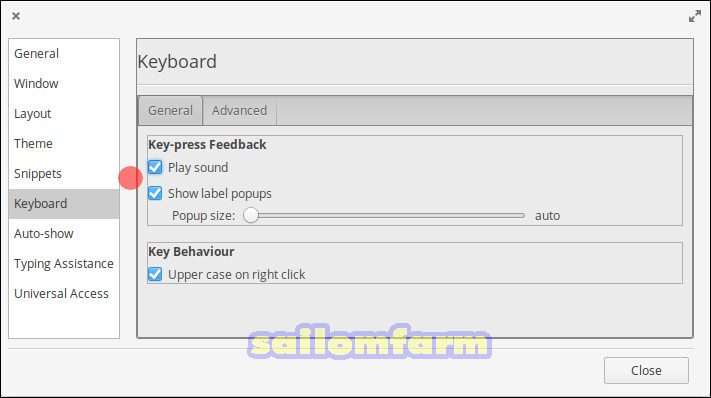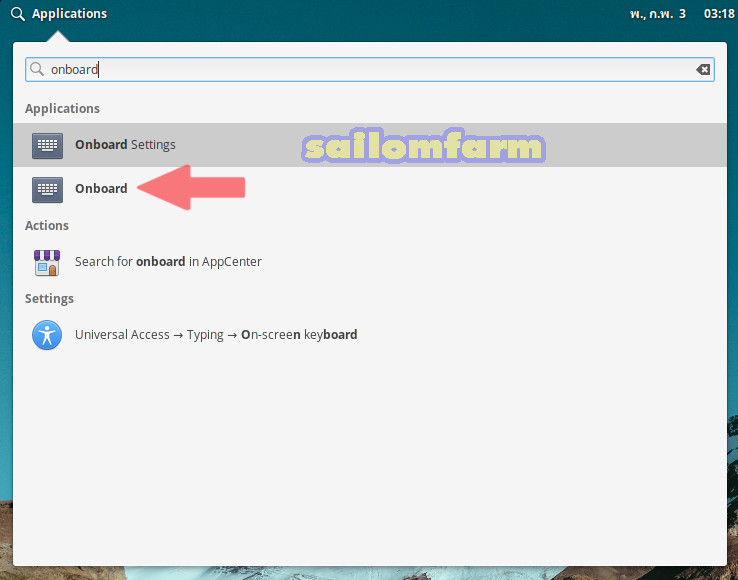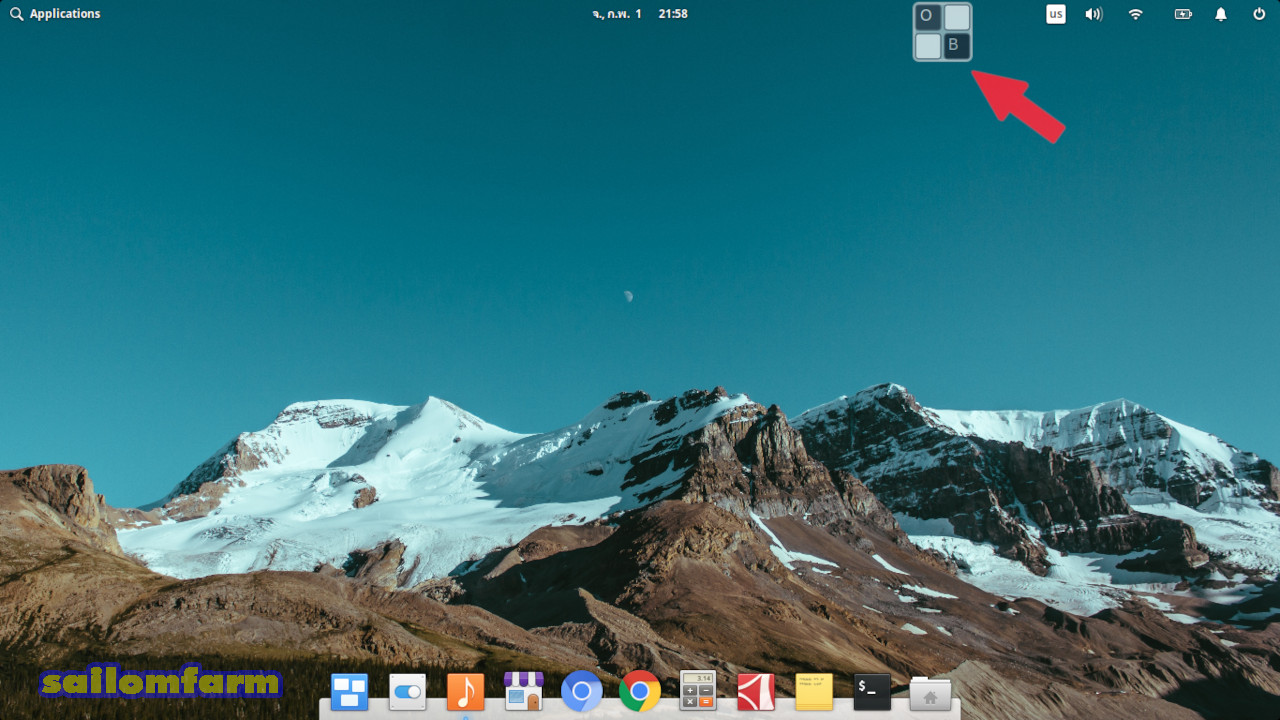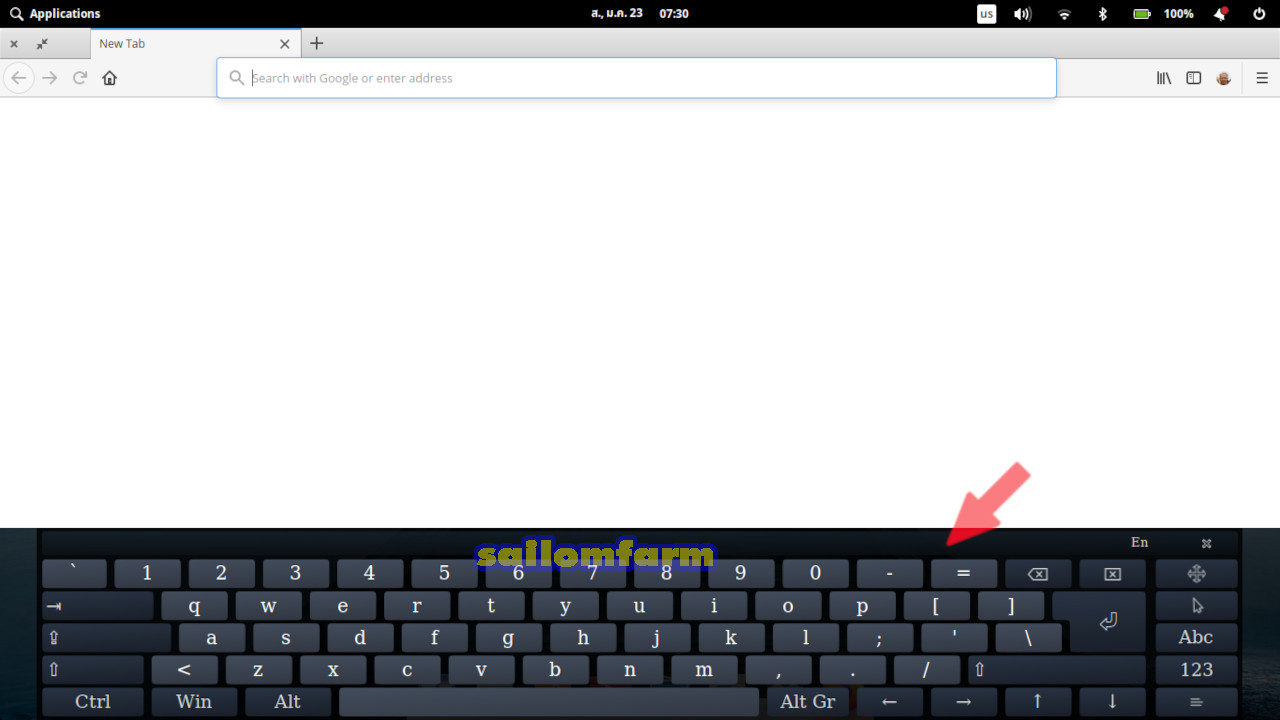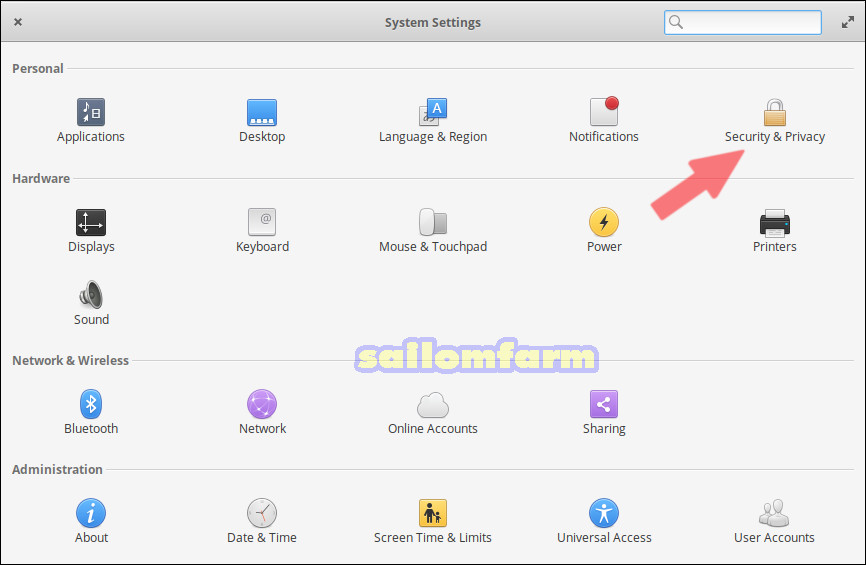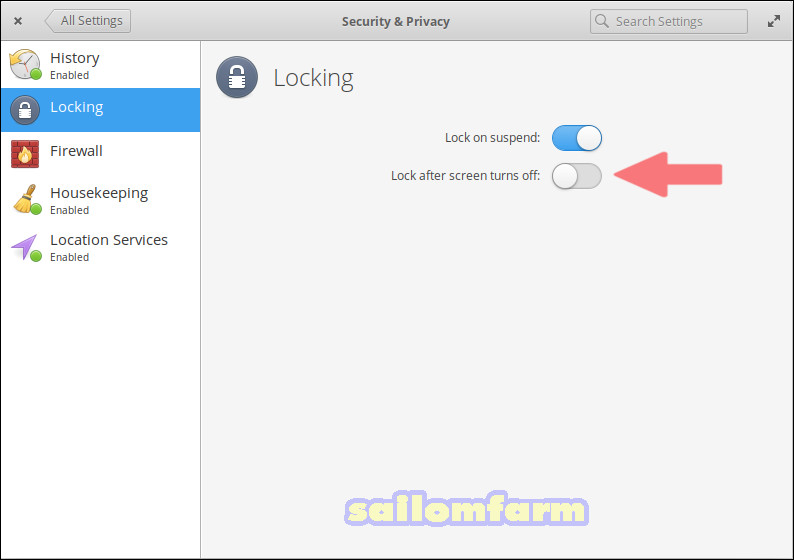บทความที่ผ่านมาได้แนะนำวิธีการติดตั้งลีนุกซ์อลิเมนทารี่กันไปแล้ว คราวนี้ก็มาดูการตั้งค่าพื้นฐาน และการใช้งานคร่าวๆของลีนุกซ์ตัวนี้กันบ้าง โอเอสตัวนี้รูปร่างหน้าตาจะแตกต่างจากตัวอื่นๆทั่วไปคือ บนเดสก์ท็อปจะโล่งๆไม่สามารถวางอะไรลงไปได้ โดยมี Dock สำหรับเก็บโปรแกรมที่ใช้งานบ่อยๆอยู่ด้านล่าง เท่าที่ลองสำรวจดูพบว่าโปรแกรมต่างๆที่เก็บอยู่บน AppCenter จะเป็นเวอร์ชั่นเก่ากว่าของดิสทริบิวชั่นอื่นๆ ตัวอย่างเช่น โปรแกรม GIMP อลิเมนทารี่เป็นเวอร์ชัน 2.8 แต่ลีนุกซ์ค่ายอื่นๆอัพเป็นเวอร์ชัน 2.10 ไปแล้ว ส่วนปุ่มสำหรับสลับภาษาอังกฤษ-ไทย ค่าพื้นฐานที่อลิเมนทารี่ตั้งไว้คือปุ่ม Alt+Shift ไม่สามารถตั้งค่าเพื่อใช้ปุ่ม Grave Accent (`) สลับภาษาที่คีย์บอร์ดได้
ก่อนอื่นหลังจากติดตั้งตัวโอเอสเรียบร้อยควรอัพเดตซอฟต์แวร์กันก่อน โดยเปิดโปรแกรม AppCenter ที่บริเวณแถบ Dock ด้านล่าง
จากนั้นเลือก Installed
กด Update All
การอัพเดตซอฟต์แวร์ครั้งแรกจะใช้เวลาค่อนข้างนาน เสร็จเรียบร้อยกดปุ่ม Home ด้านบนแล้วป้อนชื่อโปรแกรมลงไปในช่อง Search Apps โดยเราจะทดลองติดตั้งโปรแกรม Firefox จากนั้นกดปุ่ม Free
กด Install Anyway
รอการติดตั้งโปรแกรมจนเสร็จ
หลังจากนั้นโปรแกรม Firefox ก็จะถูกเพิ่มเข้าไปในแถบ Applications ของอลิเมนทารี่
ลีนุกซ์อลิเมนทารี่มีฟีตเจอร์ที่น่าสนใจคือ Hot Corners ลองมาสำรวจกัน โดยเปิดโปรแกรม System Settings ที่อยู่บน Dock
เปิดโปรแกรมในส่วนการตั้งค่า Desktop
เลือก Hot Conners และตั้งค่าตามรูปภาพตัวอย่าง จากนั้นทดลองลากเมาส์ไปที่ขอบจอภาพทั้งสี่ด้านดูครับ
ในส่วนของแถบ Dock ด้านล่าง เราสามารถเพิ่มโปรแกรมได้โดยเปิด Applications คลิกขวาโปรแกรมที่ต้องการแล้วเลือก Add to Dock
หากต้องการทิ้งโปรแกรมออกจาก Dock ก็เพียงแค่ลากไอคอนของโปรแกรมนั้นออกมาจาก Dock เท่านั้น
สำหรับรูปร่างหน้าตาของลีนุกซ์อลิเมนทารี่ ผมว่าเหมาะกับโน้ตบุ๊กที่เป็นหน้าจอสัมผัสครับ บังเอิญผมใช้โน้ตบุ๊กที่เป็นแบบหน้าจอสัมผัสอยู่พอดีก็เลยอยากแนะนำโปรแกรม Onboard สำหรับใช้งานคีย์บอร์ดแบบ on screen คล้ายๆพวกแท็บเล็ต เวลาใช้โน้ตบุ๊กกลางคืนค่อนข้างสะดวกดี เพราะใช้งานคีย์บอร์ดของเครื่องโน้ตบุ๊กเองมันมืดมาก มองไม่เห็นว่าปุ่มไหนอยู่ตรงไหนเลยจริงๆ ก็ได้เจ้าโปรแกรม Onboard เพิ่มความคล่องตัวในการทำงานครับ
ก่อนการใช้งานเราก็มาตั้งค่าโปรแกรม Onboard กันก่อนครับ โดยไปที่ Applications แล้วค้นหาข้อความ onboard จากนั้นเลือก Onboard Settings
ติ๊กที่ Start Onboard hidden, Show floating icon when … และ Show when unlocking the screen ตามรูปด่านล่าง
เลือก Windows และติ๊ก Dock to screen edge
เลือก Keyboard แล้วติ๊ก Play sound และ Show label popups
เรียบร้อยแล้วเปิดโปรแกรม Onboard ขึ้นมา
หลังจากนั้นก็หามุมที่เราชอบวางไอคอนของโปรแกรม Onboard เพื่อความสะดวกในการเรียกใช้งาน
เมื่อใหร่ที่เราต้องการใช้งานคีย์บอร์ด on screen ก็แตะที่ไอคอนด้านบน
สุดท้ายตั้งค่าให้เวลา Screen Off แล้วไม่ต้อง Logout เวลาฟังเพลงต่อเนื่องแล้วจะไม่สะดุด โดยไปที่ System Settings แล้วเลือก Security & Privacy
ปิดการ Lock after screen turns off
เป็นอย่างไรกันบ้าง หลังจากทดลองใช้ลีนุกซ์อลิเมนทารี่กันดูแล้ว ไม่ยากอย่างที่คิดใช่ไหมครับ? ผมหวังว่าท่านผู้อ่านจะมีความสุขกับลีนุกซ์อลิเมนทารี่นะครับ เขียนมาค่อนข้างยาว คงต้องจบบทความเพียงเท่านี้ก่อน ไว้พบกับสาระดีๆกันใหม่ สวัสดีครับ…